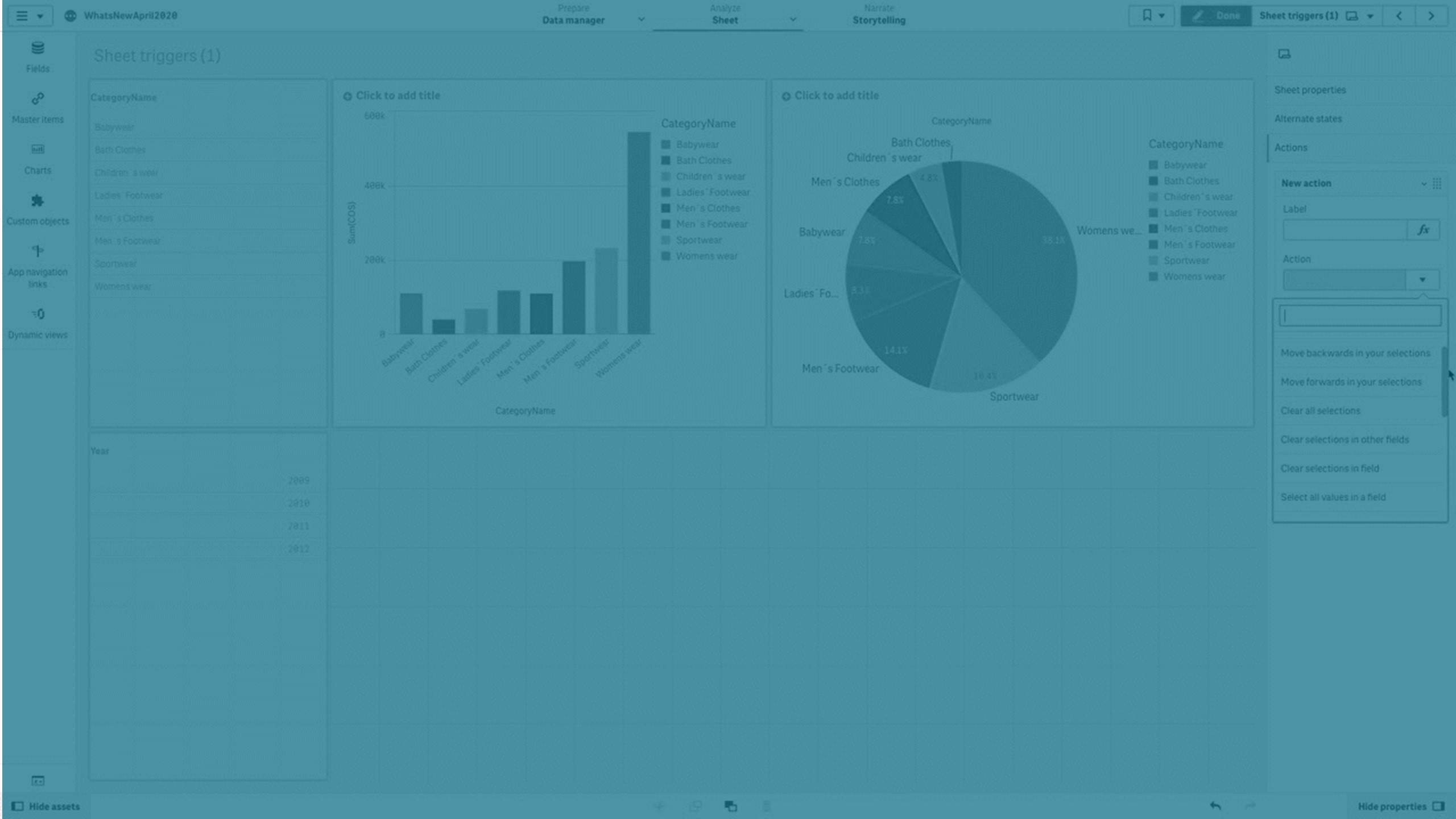Agregar acciones a las hojas
Puede definir y añadir acciones a las hojas, las cuales se activan cuando los usuarios navegan a esas hojas. Las acciones de hoja son útiles cuando desea ayudar a los usuarios de la app con la selección predefinida o los controles de selección cuando navegan a una hoja. Por ejemplo, una hoja podría aplicar automáticamente un marcador o borrar todas las selecciones cuando los usuarios naveguen a la hoja.
Las acciones de hoja se pueden configurar en el panel de propiedades. Puede agregar múltiples acciones a una hoja. Las acciones se ejecutarán en el orden en el que aparezcan en Actions. Puede arrastrar las acciones para modificar su orden.
Para una demostración visual acerca de agregar acciones a las hojas, consulte Agregar acciones a las hojas.
Todas las expresiones utilizadas en las acciones de la hoja se evalúan antes de que se realicen las acciones. Por ejemplo, no puede utilizar una expresión en una acción que selecciona resultados de una acción anterior, ya que la expresión se evalúa antes de que la acción realice la selección.
Las acciones de hoja no se activan si la hoja es una hoja incrustada o en un mashup.
Haga lo siguiente:
- En la vista de hoja, haga clic en
Editar hoja en la barra de herramientas.
- Haga clic en Acciones en el panel de propiedades de la hoja.
- Haga clic en Añadir acción.
-
Seleccione la acción que desee utilizar.
Para algunas acciones, es necesario proporcionar detalles sobre la acción. Por ejemplo, para la acción Seleccionar valores de un campo, es necesario seleccionar un campo y qué valor del campo seleccionar.
- Si lo desea, después de Etiqueta, introduzca un nombre para la acción.
Acciones de hoja disponibles
Puede añadir una o varias acciones que se ejecutarán cuando los usuarios naveguen a esa hoja. Para algunas acciones, es necesario proporcionar detalles sobre la acción.
Aplicar marcador
Puede aplicar la selección que esté definida en el marcador que elija.
Borrar todas las selecciones
Puede borrar todas las selecciones en todos los estados de la app. Opcionalmente, puede sobrescribir las selecciones bloqueadas.
Eliminar selecciones en otros campos
Puede borrar las selecciones de todos los campos, salvo el que especifique. Opcionalmente, puede sobrescribir selecciones bloqueadas.
Moverse hacia adelante en las selecciones
Puede avanzar un paso en el historial de selecciones.
Moverse hacia atrás en las selecciones
Puede retroceder un paso en el historial de selecciones.
Eliminar selecciones del campo
Puede borrar todas las selecciones de un campo que especifique.
Bloquear todas las selecciones
Puede bloquear todas las selecciones en la app.
Bloquear un campo específico
Puede bloquear las selecciones de un campo que especifique.
Desbloquear todas las selecciones
Puede desbloquear todas las selecciones en la app.
Desbloquear un campo específico
Puede desbloquear las selecciones de un campo que especifique.
Seleccionar todos los valores de un campo
Puede seleccionar todos los valores de un campo que especifique. Opcionalmente, puede sobrescribir selecciones bloqueadas.
Seleccionar valores en un campo
Puede seleccionar una lista de valores de un campo que especifique. Separe los valores que desea seleccionar con un punto y coma. Opcionalmente, puede sobrescribir selecciones bloqueadas.
Seleccionar valores que coincidan con los criterios de búsqueda
Puede seleccionar todos los valores que coincidan con los resultados de búsqueda a partir de un criterio de búsqueda que especifique. Debe especificar los criterios de búsqueda como una cadena de texto. Opcionalmente, puede sobrescribir selecciones bloqueadas.
- Si desea usar una expresión, debe encerrarla entre comillas simples, por ejemplo, ='=Sum([Sales Amount]) > 200000'.
- Si desea buscar una cadena parcial, debe usar caracteres comodín (*, ?,^). Si no utiliza caracteres comodín, solo se seleccionarán las cadenas que coincidan exactamente.
Seleccionar alternativos
Seleccione todos los valores alternativos de un campo que especifique. Opcionalmente, puede sobrescribir selecciones bloqueadas.
Seleccionar excluidos
Seleccione todos los valores excluidos de un campo que especifique. Opcionalmente, puede sobrescribir selecciones bloqueadas.
Seleccionar valores posibles en un campo
Seleccione todos los valores posibles de un campo que especifique. Opcionalmente, puede sobrescribir selecciones bloqueadas.
Alternar selección de campo
Puede definir el botón para que alterne entre la selección actual y una selección que añada selecciones definidas mediante una cadena de búsqueda. Puede usar caracteres comodín en la cadena de búsqueda. Si desea definir una lista de valores, tiene que utilizar el formato (A|B), donde A y B son los valores que desea seleccionar.
Fijar valor de variable
Puede asignar un valor a una variable.